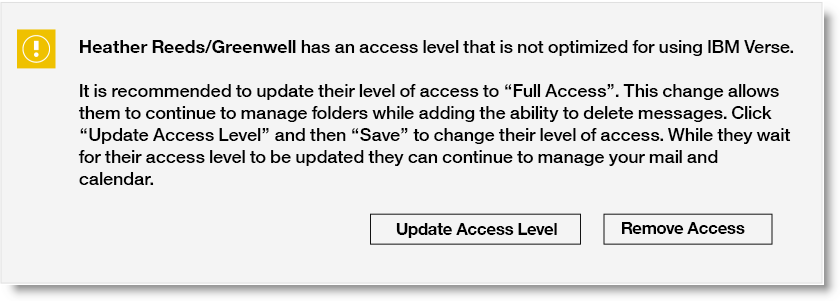自分のメールおよびカレンダーへのアクセス権限を代理委任する方法
自分のメールとカレンダーまたはカレンダーのみへの代理アクセス権限を付与します。「メールとカレンダーの設定」に移動し、名前を追加し、「メールとカレンダー」または「カレンダー」のみを選択して、アクセス権限レベルを選択します。
1. プロフィール・イメージをクリックして、「メールとカレンダーの設定」を開きます。
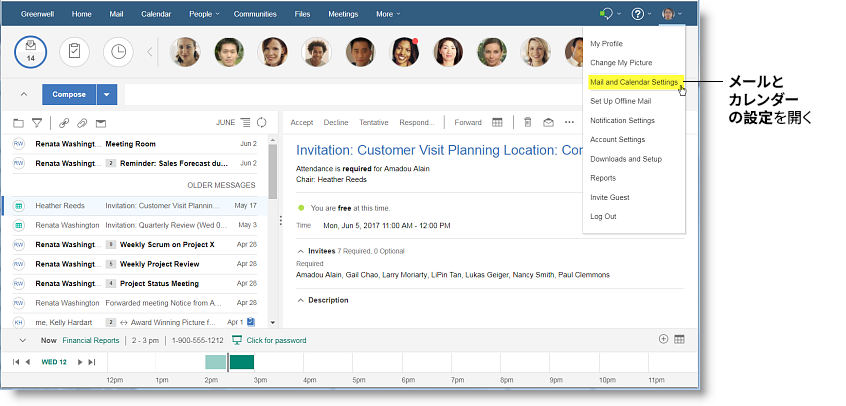
2. アクセス権限を付与するユーザーを検索し、「メールとカレンダー」または「カレンダー」を選択して、アクセス権限タイプを選択します。HCL Verse のアクセス権限レベルは HCL Notes のアクセス権限レベルにどのようにマップされるでしょうか? 「使用できる代理アクセス権限レベル」を参照してください。
注: 他のユーザーに代理委任すると、自分の連絡先と To Do 項目へのアクセス権限も付与することになります。
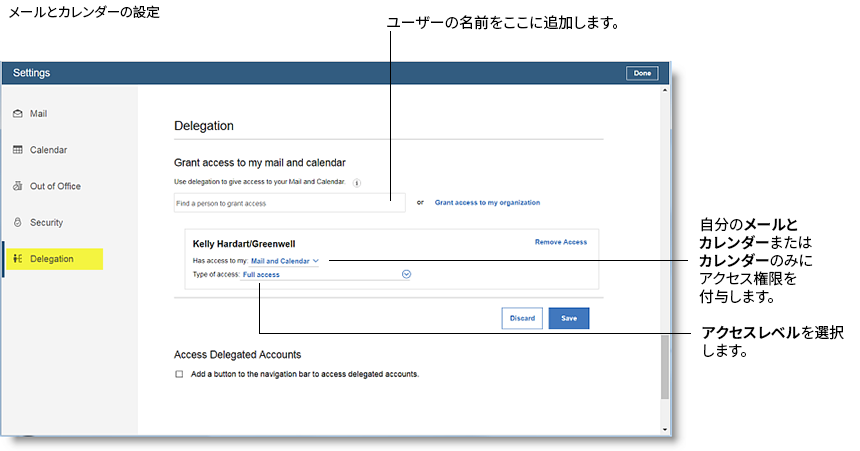
注: 代理設定が保存されるたびに、変更の処理要求が送信され。更新が適用されるまで、しばらく時間がかかることがあります。この間、「保留中の変更」バナーが代理リストの横に表示されます。このバナーが消えたら、リストは更新されています。「保留中の変更」バナーが表示されている間に、代理設定に変更を加えた場合、その変更によって以前に行われた変更が上書きされます。
組織にアクセス権限を付与することの意味
このオプションを使用すると、組織内の全ユーザーに、自分のメールとカレンダーに対する選択したアクセス権限を付与できます。ユーザーごとに別個のアクセス権限を付与する場合は、ユーザーごとに別個の代理設定エントリーを作成します。組織アクセス権限は、HCL Notes で使用可能な公開アクセス権限にマップされます。
アクセス権限レベルが HCL Verse 向けに最適化されていない場合の警告
以前に Notes を使用してあなたのメールおよびカレンダーを代理委任した場合、次の警告が表示されても驚かないでください。代理人は、引き続き Notes で設定されたアクセス権限を持ちます。Verse では、代理人のカレンダーへのアクセス権限に影響はなく、代理人があなたのフォルダーを管理するためのアクセス権限を持っている場合を除き、Verse にも影響はありません。今後は Verse UI で推奨されるアクセス権限レベルに更新することが推奨されますが、これにより、代理人がメールまたはカレンダーを管理するための主要機能を使用できなくなることはありません。